Jika saat ini anda sudah menggunakan Windows 11, maka akan terlihat bahwa lumayan banyak icon yang muncul di taskbar. Tentu saja ini kurang menarik untuk dilihat bagi anda yang senang dengan taskbar minimalis. Oleh karena itu, anda bisa menghilangkan icon widgets, chat, search dan taskview yang ada di taskbar Windows 11.
Windows 11 memang membawa cukup banyak perubahan, terutama pada bagian taskbar yang dirombak habis-habisan. Salah satunya adalah dimunculkannya beberapa icon di taskbar yang merupakan pintasan fitur tertentu.
Keberadaan icon-icon pintasan tersebut memang bertujuan untuk memudahkan pengguna dalam mengakses fitur tertentu. Namun, tentu saja tidak semua pengguna Windows 11 memiliki selera yang sama. Ada beberapa pengguna yang tidak pernah menggunakan pintasan di taskbar tersebut sama sekali. Oleh karena itu, daripada icon-icon tersebut mengambil tempat di taskbar padahal tidak digunakan, maka lebih baik hilangkan atau sembunyikan saja.
Cara Menghilangkan Icon Widgets, Chat, Search, dan Taskview di Taskbar Windows 11
Anda bisa menghilangkan icon-icon seperti widgets, chat, search, dan task view yang ada di taskbar Windows 11 jika memang tidak digunakan. Misalnya, jika anda tidak pernah menggunakan fitur search, maka silahkan hapus tombol search.
Lagipula, saat anda membuka start menu Windows 11 dan mengetikan sesuatu di Keyboard, maka akan muncul fitur pencarian secara otomatis. Jadi, sebenarnya tidak perlu untuk menampilkan tombol khusus cari di taskbar.
Begitu juga dengan fitur widgets yang biasanya menampilkan berita dan informasi lainnya. Fitur ini juga sangat jarang digunakan dan bahkan ada pengguna yang tidak pernah membukanya sama sekali. Jadi, lebih baik jika icon widgets yang ada di taskbar Windows 11 dihilangkan saja.
Fitur taskview yang berfungsi untuk beralih ke desktop lain juga sepertinya menjadi salah satu fitur yang tidak pernah digunakan. Pasalnya, pengguna Laptop atau Komputer PC lebih cenderung bekerja dengan membuka hanya satu desktop saja.
Sementara fitur chat yang benar-benar baru di Windows 11 juga kemungkinan besar tidak akan dimanfaatkan oleh pengguna. Jadi, untuk mengurangi icon di taskbar, maka lebih baik juga dihilangkan saja.
Setidaknya terdapat empat icon yang bisa anda hilangkan dari taskbar Windows 11 karena memang hampir tidak pernah digunakan. Dengan demikian, icon-icon pada taskbar Windows 11 akan berkurang dan terlihat lebih minimalis.
Selain itu, dengan berkurangnya icon-icon taskbar, maka anda bisa menambahkan lebih banyak icon aplikasi yang sering anda gunakan. Tentu saja itu akan lebih memudahkan anda dalam membuka aplikasi tersebut karena memiliki pintasan di taskbar.
Untuk menghilangkan sebuah icon dari taskbar, maka biasanya cukup klik kanan pada icon tersebut kemudian klik unpin from taskbar. Namun, itu hanya berlaku pada icon aplikasi yang anda tambahkan sendiri. Icon-icon seperti widgets, chat, search, dan task view tidak bisa dihilangkan dengan cara seperti itu karena sudah menjadi fitur default Windows 11.
Untuk menghilangkan icon-icon widgets, chat, search, dan task view, entah itu salah satu atau semuanya, maka itu bisa dilakukan dengan sangat mudah. Anda bisa menyembunyikan icon-icon tersebut dengan melakukan salah satu cara berikut.
1. Hilangkan Icon Taskbar Melalui Settings
Cara pertama dan yang paling mudah yang bisa anda lakukan untuk menghilangkan icon widgets, chat, search, dan task view di taskbar Windows 11 adalah melalui settings. Untuk melakukan cara ini, maka silahkan anda ikuti langkah-langkah berikut:
- Pertama-tama, silahkan buka aplikasi Settings di Laptop Windows 11 anda.
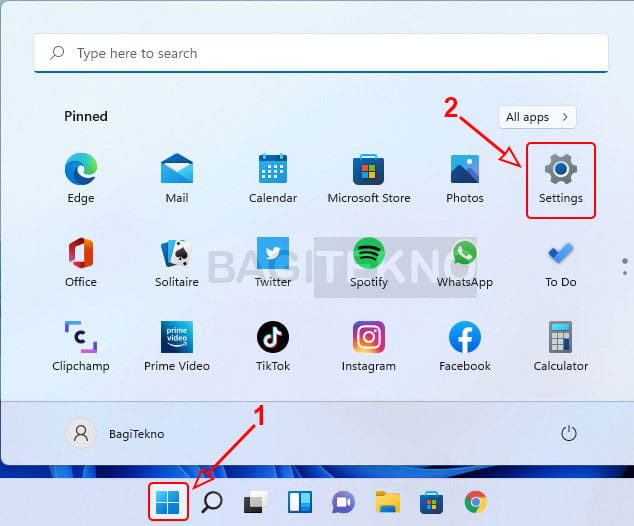
- Kemudian, pada jendela Settings yang terbuka, klik Personalization di bagian sebelah kiri.
- Lalu, pada bagian sebelah kanan silahkan klik Taskbar untuk membuka pengaturan taskbar.
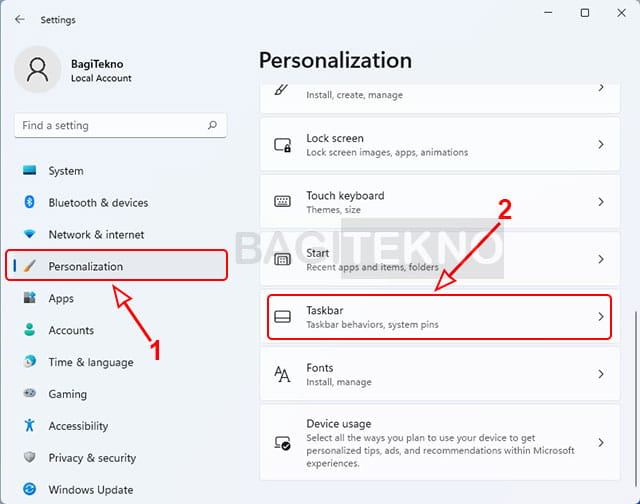
- Atau, anda juga bisa menggunakan jalan pintas dengan klik kanan pada taskbar kemudian klik Taskbar settings.
- Setelah itu, pada bagian Taskbar items, silahkan ubah bagian Search menjadi Off untuk menghilangkan icon cari.
- Jika anda juga ingin menghilangkan icon Task view, maka ubah juga menjadi Off.
- Kemudian, ubah juga Widgets menjadi Off untuk menghilangkan icon widget dari taskbar.
- Lalu, jika anda juga ingin menghilangkan icon Chat, maka silahkan mengubahnya juga menjadi Off.
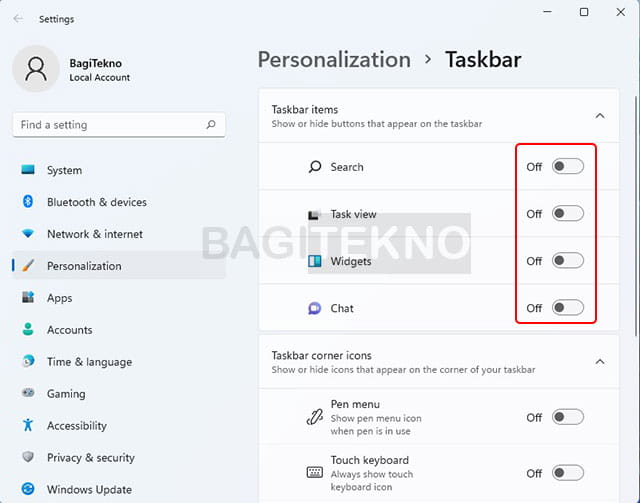
- Terakhir, silahkan tutup jendela Settings tersebut karena pengaturan sudah selesai.
Dengan demikian, semua icon yang anda hilangkan tersebut tidak akan muncul dan mengambil tempat di taskbar Windows 11.
2. Hilangkan Icon Taskbar Melalui Regedit
Selain cara mudah melalui settings, anda juga bisa menghilangkan icon-icon widgets, chat, search, dan task view dari taskbar dengan metode yang lebih ribet, yaitu via regedit. Untuk melakukan cara ini, maka silahkan mengikuti langkah-langkah berikut:
- Silahkan buka Registry Editor di Windows 11, bisa menggunakan command Run.
- Silahkan tekan kombinasi tombol Windows + R untuk membuka jendela Run.
- Kemudian, pada bagian Open silahkan ketik regedit lalu klik Ok.
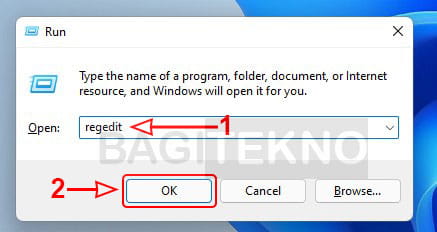
- Pada jendela User Account Control, silahkan klik Yes.
- Setelah itu, akan terbuka jendela Registry Editor atau Regedit yang bisa digunakan untuk memodifikasi Windows 11.
- Untuk menghilangkan icon search dari taskbar, silahkan navigasikan regedit ke
HKEY_CURRENT_USER\Software\Microsoft\Windows\CurrentVersion\Search - Kemudian, double klik pada SearchboxTaskbarMode dan ubah Value data menjadi 0, lalu klik Ok untuk menghilangkan icon search.
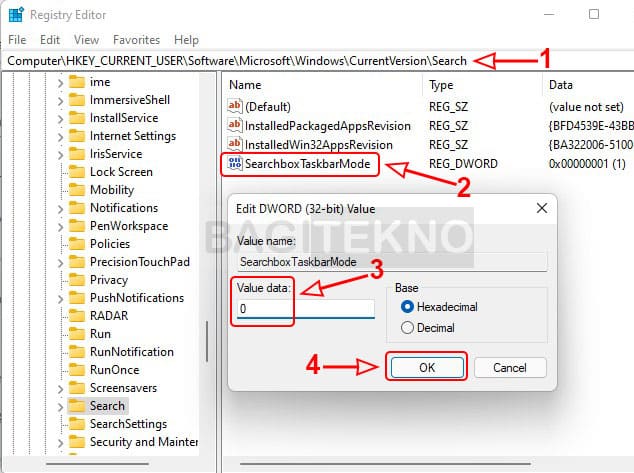
- Untuk menghilangkan icon widgets, taskview, dan chat, navigasikan regedit ke
HKEY_CURRENT_USER\Software\Microsoft\Windows\CurrentVersion\Explorer\Advanced - Kemudian, double klik ShowTaskViewButton dan ubah Value data jadi 0, lalu klik Ok untuk hilangkan icon task view.
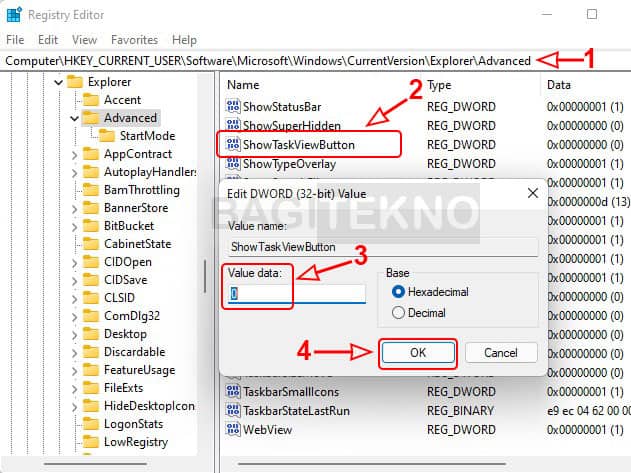
- Untuk menghilangkan icon widgets, double klik TaskbarDa dan ubah Value data jadi 0, lalu klik Ok.
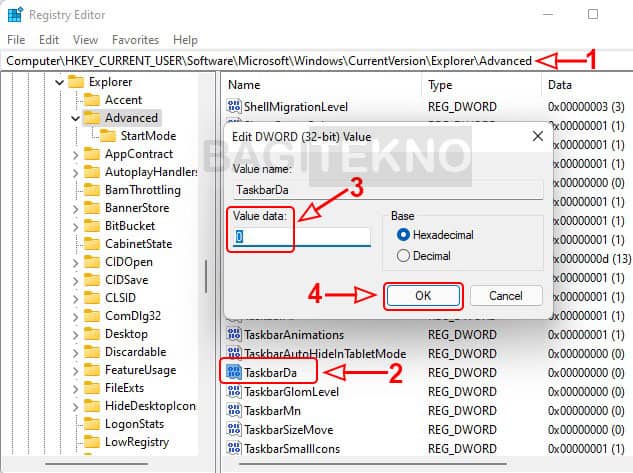
- Dan untuk hilangkan icon chat, double klik TaskbarMn dan ubah Value data menjadi 0, lalu klik Ok.
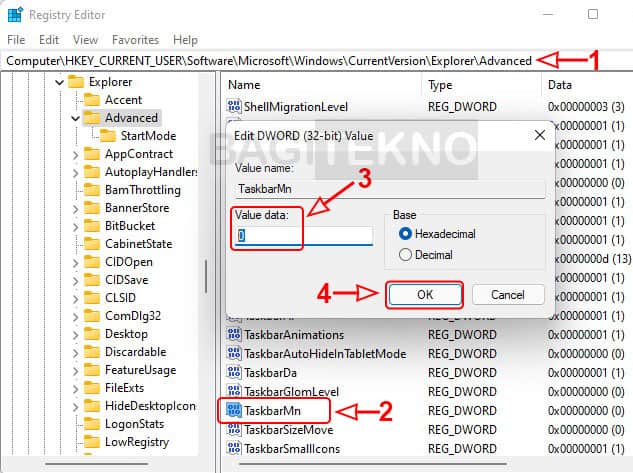
- Terakhir, silahkan tutup jendela Registery Editor Windows 11 tersebut.
Setelah anda melakukan langkah-langkah di atas, maka semua icon-icon tersebut akan hilang dari taskbar. Dengan demikian, tampilan taskbar Windows 11 anda akan terlihat lebih minimalis.
Penutup
Itulah cara yang bisa anda lakukan jika ingin menghilangkan icon widgets, chat, search, dan task view yang ada di taskbar Windows 11. Silahkan lakukan cara ini jika anda tidak pernah memanfaatkan icon-icon tersebut dan untuk mengurangi icon yang ada pada taskbar Windows 11.
